时间:2021-09-18 16:26:29 作者:小壮壮 来源:系统之家 1. 扫描二维码随时看资讯 2. 请使用手机浏览器访问: https://m.xitongzhijia.net/xtjc/20210918/226353.html 手机查看 评论 反馈
Win10系统中相比与之前的系统,为了提高用户的舒适感,系统自带了很多功能,就比如Win10系统其实内部就自带了一个把病毒防护的功能,用来保护用户的系统不被病毒所攻击,那这个功能在哪打开呢,下面给大家带来打开方式。
操作方法如下
1、点击Win10右下角任务栏的“新通知”图标,在弹出的通知列表中,点击“启用病毒防护”,如下图。
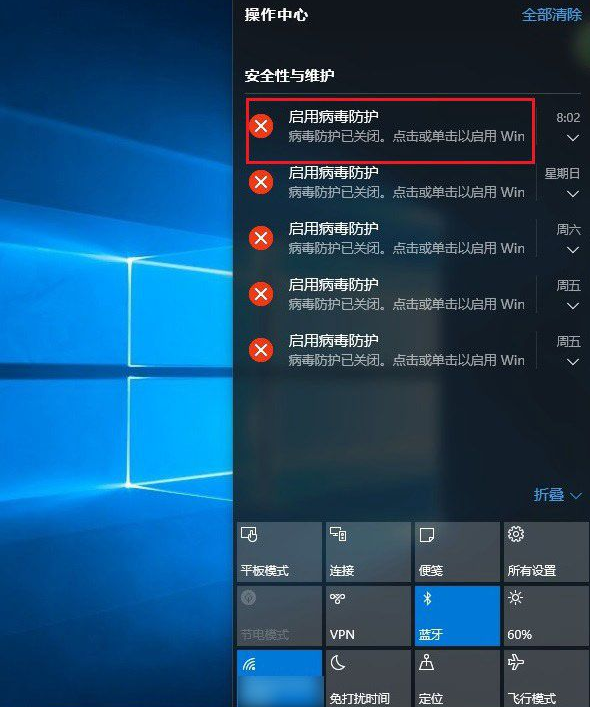
2、在打开的安全与维护操作界面,点击安全,然后将“WINDOWS Defender”病毒防护功能“开启”就可以了,如图。
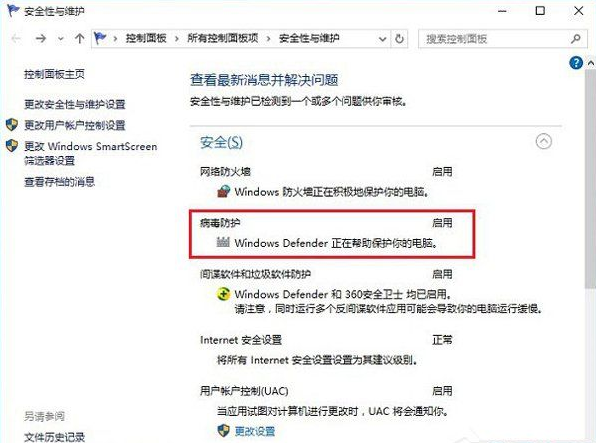
按照上面的步骤进行操作系统自带的病毒防护功能就打开了,这样你学会了吗,下面快去试试吧。
发表评论
共0条
评论就这些咯,让大家也知道你的独特见解
立即评论以上留言仅代表用户个人观点,不代表系统之家立场